标签:写入文件 字符串 write 取消 vim war port 退出 复制
vi/vim 强大的编辑器
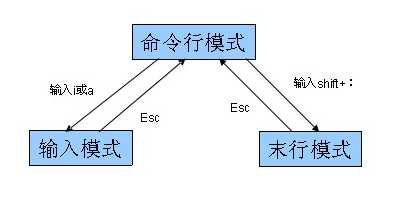
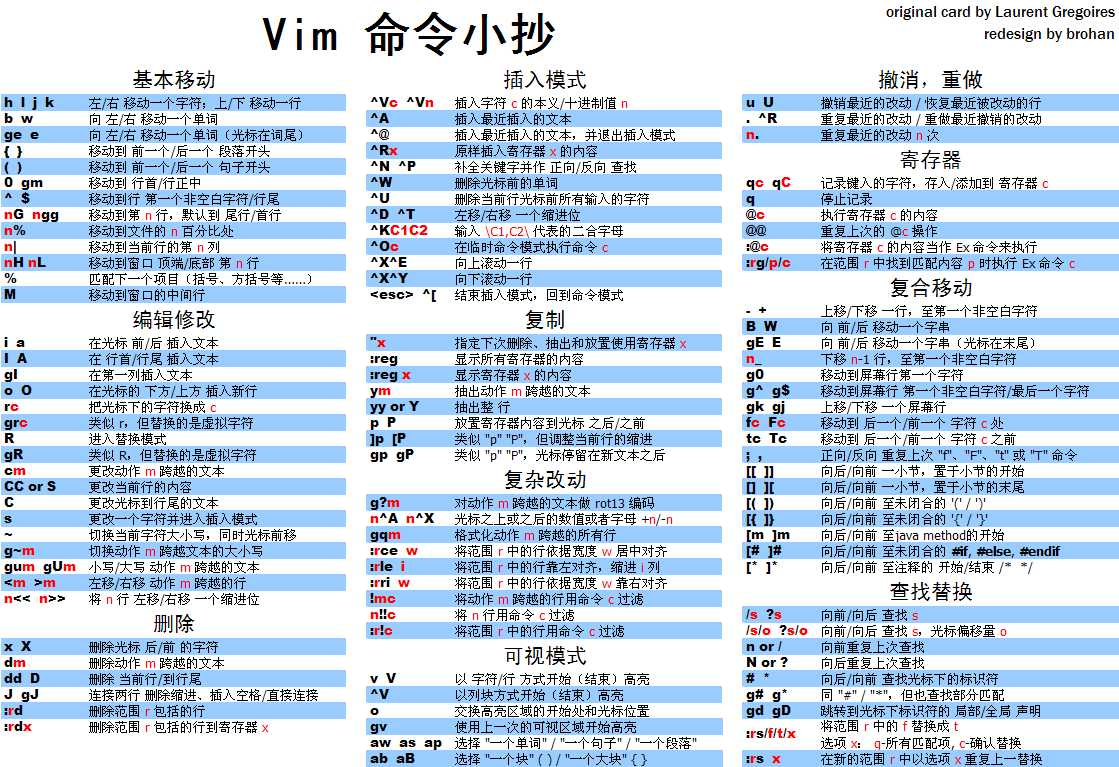
vi filename :打开或新建文件,并将光标置于第一行首
vi +n filename :打开文件,并将光标置于第n行首
vi + filename :打开文件,并将光标置于最后一行首
vi +/pattern filename:打开文件,并将光标置于第一个与pattern匹配的串处
vi -r filename :在上次正用vi编辑时发生系统崩溃,恢复filename
vi filename....filename :打开多个文件,依次进行编辑
h :光标左移一个字符
l :光标右移一个字符
space:光标右移一个字符
Backspace:光标左移一个字符
k或Ctrl+p:光标上移一行
j或Ctrl+n :光标下移一行
Enter :光标下移一行
w或W :光标右移一个字至字首
b或B :光标左移一个字至字首
e或E :光标右移一个字至字尾
) :光标移至句尾
( :光标移至句首
}:光标移至段落开头
{:光标移至段落结尾
nG:光标移至第n行首
n+:光标下移n行
n-:光标上移n行.
Ctrl+u 向文件首翻半屏
Ctrl+d 向文件尾翻半屏
Ctrl+f 向文件尾翻一屏
Ctrl+b 向文件首翻一屏
nz 将第n行滚至屏幕顶部,不指定n时将当前行滚至屏幕顶部。
i 在光标前
I 在当前行首
a 光标后
A 在当前行尾
o 在当前行之下新开一行
O 在当前行之上新开一行
r 替换当前字符
R 替换当前字符及其后的字符,直至按ESC键
s 从当前光标位置处开始,以输入的文本替代指定数目的字符
S 删除指定数目的行,并以所输入文本代替之
ncw或nCW 修改指定数目的字
nCC 修改指定数目的行
number:显示行号
report:显示由面向行的命令修改过的数目
terse:显示简短的警告信息
warn:在转到别的文件时若没保存当前文件则显示NO write信息
nomagic:允许在搜索模式中,使用前面不带“\”的特殊字符
nowrapscan:禁止vi在搜索到达文件两端时,又从另一端开始
mesg:允许vi显示其他用户用write写到自己终端上的信息
:n1,n2 co n3 将n1行到n2行之间的内容拷贝到第n3行下
:n1,n2 m n3 将n1行到n2行之间的内容移至到第n3行下
:n1,n2 d 将n1行到n2行之间的内容删除
:w 保存当前文件
:e filename 打开文件filename进行编辑
:x 保存当前文件并退出
:q 退出vi
:q! 不保存文件并退出vi
:!command 执行shell命令command
:n1,n2 w!command 将文件中n1行至n2行的内容作为command的输入并执行之,若不指定n1,n2,则表示将整个文件内容作为command的输入
:r!command 将命令command的输出结果放到当前行
j或下箭头 向下移动一行
k或上箭头 向上移动一行
h或左箭头 左移一个字符
l或右箭头 右移一个字符
w 右移一个词
W 右移一个以空格分隔的词
b 左移一个词
B 左移一个以空格分隔的词
0 移到行首
Ctrl-F 向前翻页
Ctrl-B 向后翻页
nG 到第n行
G 到最后一行
r 替换一个字符
c 修改文本直到按下Esc健
cw 修改下一个词
cnw 修改接下来的n个词
zz 保存并退出
:w filename 写入文件
:W 写入文件
:x 保存(如果当前文件修改过)并退出
:q! 不保存文件,直接退出
:q 退出vi
光标的移动和翻页操作 h向左移动光标 l向右移动光标 k向上移动光标 j向下移动光标 翻页Ctrl + f向前翻整页 Ctrl + b向后翻整页 Ctrl + u向前翻半页 Ctrl + d向后翻半页
替换操作
撤消操作
复制与粘贴操作
字符串查找操作
标签:写入文件 字符串 write 取消 vim war port 退出 复制
原文地址:https://www.cnblogs.com/ruichow/p/9499323.html